QTSpaces: Oynatma Listeleri Oluşturun ve Tam Ekranda Aynı Anda 4 Video Görüntüleme [Mac]
Muhtemelen hem ses hem de video dosyaları için kullandığınız bir favori medya yürütücünüz var. Mac kullanıcısıysanız, bu medya oynatıcı yalnızca iTunes veya QuickTime olabilir. Her ikisi de olağanüstü, zengin özelliklere sahip uygulamalardır, ancak radyoaktif bir örümcek tarafından biraz ıslandığını, ekstra bir çift göz filizlendiğini ve aynı anda dört video izleyebileceğinizi hayal edin. Bu olmasa bile, araştırma veya eğitim amaçlı (veya belki de yapabileceğiniz için) aynı anda birkaç video izlemeniz gerektiğini hissedebilirsiniz. QTSpaces sadece bu amaçlar için tasarlanmış ücretsiz bir Mac uygulamasıdır. Aynı anda dört video oynatmanıza, tek video görünümüne geçmenize, oynatma listeleri oluşturmanıza ve videoların her birinin ekranın dörtte birini kaplamasıyla tam ekran moduna geçmenize olanak tanır.
Video eklemeye ve görüntülemeye başlamadan önce bir oynatma listesi oluşturmanız gerekir. Uygulamanın arayüzü video görüntüleyici, kontrol paneli ve oynatma listesi panelinden oluşur. Uygulamayı ilk başlattığınızda, hem kontrol hem de oynatma listesi panelini görmelisiniz. C ve P tuşlarına basmazsanız, açılırlar. Oynatma listesi panelinin sol alt tarafındaki artı işaretini tıklayarak bir oynatma listesi ekleyin ve istediğiniz herhangi bir ad verin. Videoları tek tek ızgaraya sürükleyip bırakın. Sol üst ızgara Kare 1, alt kare Kare 2, sağ üst kare Kare 3 ve sağ alt kare Kare 4'tür. Tek bir oynatma listesine dörtten fazla video ekleyemezsiniz.
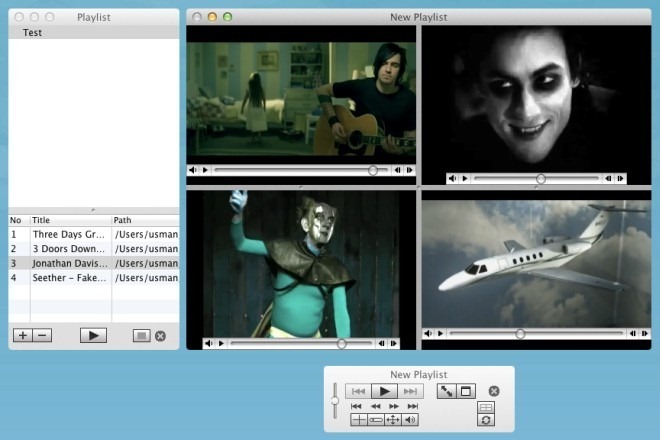
Kontrol paneli, tam ekran veya tekli görüntüleme moduna geçmenizi ve tüm videoları aynı anda oynatmanızı / durdurmanızı sağlar. Videoları ayrı ayrı kontrol etmek için bir çerçeveyi sağ tıklayın ve kontrolör söz konusu karedeki ekran medya denetimlerini görüntülemek için. Ayrıca bir videodan bir kareden diğerine video gönderebilirsiniz. Kopyala.. seçeneğini belirleyin.
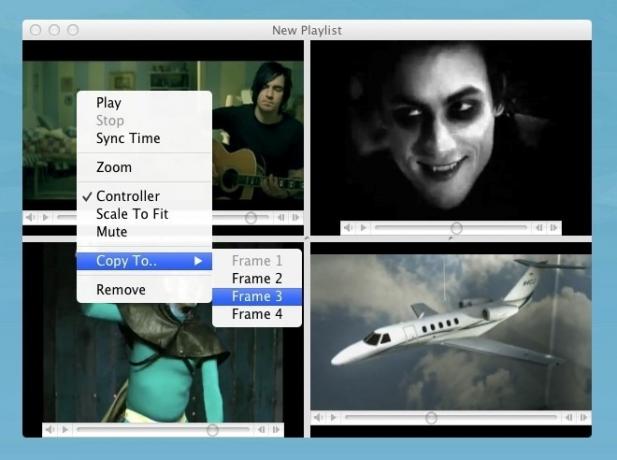
Uygulamanın tercihleri birkaç özelleştirme parametresi sunar; çalma listeleri değiştiğinde atlama aralığını ve çerçeve konumunu seçebilirsiniz.

İlgili panelden bir oynatma listesi seçer ve ana Kontrol penceresindeki oynat düğmesini tıklatırsanız, o listedeki tüm videoları oynatacaktır. Videoları senkronize edebilir ve herhangi birindeki sesi kapatabilirsiniz.
Uygulama aynı anda birkaç eğitici video izlerken veya sürekli bir şeye çapraz referans vermeniz gerektiğinde idealdir. Boş zaman kullanımı söz konusu olduğunda, bunu serinin birkaç parçasını yüklemek ve izledikten sonra kolayca geçiş yapmak için kullanabilirsiniz.
Mac için QTSpaces uygulamasını indirin
Arama
Yakın Zamanda Gönderilenler
BaiBoard: Ağınızdaki Diğer Mac'lerle Birlikte Çalışmak İçin Beyaz Tahta
Mac için birçok çizim aracı vardır ve bunların çoğu zengin özellikl...
CatchMouse: Orta Fare İşaretçisi & Kaybolduğunda Yakınlaştır [Mac]
Bir Mac hakkında en köklü ve tartışılmaz gerçeklerden biri, aşağı d...
Windows PC'den Apple Mac'e Geçmeden Önce Bilmeniz Gerekenler
Telefonları, e-posta sağlayıcılarını veya web tarayıcılarını değişt...


![CatchMouse: Orta Fare İşaretçisi & Kaybolduğunda Yakınlaştır [Mac]](/f/6344e3c21e826e2f3abd9be65a7951f1.jpg?width=680&height=100)
